当我们频繁使用 Linux 命令行时,有效地使用历史记录,可以大大提高工作效率。
在平时 Linux 操作过程中,很多命令是重复的,你一定不希望大量输入重复的命令。如果你是系统管理员,你可能需要对用户操作进行审计,管理好 Linux 命令历史记录显得非常重要。
今天我们来介绍一下,在 Linux 使用 history 来减少重复命令的几个实用技巧。
1 基本原理
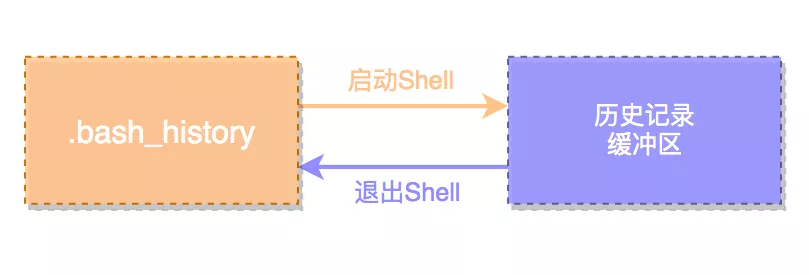
Linux 命令的历史记录,会持久化存储,默认位置是当前用户家目录的 .bash_history 文件。
当 Linux 系统启动一个 Shell 时,Shell 会从 .bash_history 文件中,读取历史记录,存储在相应内存的缓冲区中。
我们平时所操作的 Linux 命令,都会记录在缓冲区中。包括 history 命令所执行的历史命令管理,都是在操作缓冲区,而不是直接操作.bash_history文件。
当我们退出 Shell,比如按下 Ctrl+D 时,Shell 进程会把历史记录缓冲区的内容,写回到.bash_history文件中去。
2 使用详解
清楚了 history 的基本原理,我们来具体学习一下如何使用它。
(一)基础用法
直接输入 history 命令,可以看到最近操作的所有命令都显示出来了
$ history
1 bash
2 ls
3 vim .bash_history
4 cat .bash_history
5 history
6 bash
有时候我不需要显示所有的历史命令,只显示最后的 10 条历史记录,可以在命令后加数字 N 即可
$ history 10
正常情况下,只有在 Shell 正常退出时,才会将缓冲区内容保存到文件。如果你想主动保存缓冲区的历史记录,执行 -w 选项即可
$ history -w
当然,如果你执行了一些敏感的命令操作,可以执行 -c 将缓冲区内容直接删除
$ history -c
(二)重复执行命令
如果要重复执行一些命令,可以使用 ! 来快速执行重复的命令。
举个例子,重复执行第 1024 历史命令,可以执行如下命令
$ !1024
1024 这个编号可以通过 history 查看哦
重复执行上一条命令
$ !!
重复执行倒数第 6 条历史命令,可以通过负数表示,-6 表示倒数第 6 条记录
$ !-6
(三)搜索历史命令
有时候,需要重复执行某字符串开头的最后一个命令,同样可以通过 ! 来操作,然后按 Enter 执行即可
比如,刚才执行了一个很长命令,只记录命令开头是 curl,这时就可以通过 !curl 快速执行该命令
$ !curl
这个用法很高效,但存在不安全因素,因为有可能执行的命令不是你想要执行的,那就坏事了。可以通过 :p 来安全地执行。
$ !curl:p
curl www.sina.com.cn
加上 :p 后,只是打印出了搜索到的命令,如果要执行,请按 Up 键,然后回车即可。
如果你只知道某条命令包含了 x 信息,不是以 x 开头,同样可以通过 ? 来执行包含字符串的命令
$ !?sina
(四)交互式搜索历史命令
在 Linux 搜索历史命令,还可以通过交互式的搜索方式,简直高效直接。在命令行输入 Ctrl+R 后,进入交互界面,键入需要搜索的关键字,如果匹配到多条命令,可以多次键入 Ctrl+R 来切换上一条匹配的命令。
(reverse-i-search)`sina': echo sina
可以看到,我输入了 sina 后,就自动匹配到最近一次和 sina 匹配的命令,这时按下回车就可以执行该命令。
(五)重复执行上条命令
在这里总结下多种重复执行上条命令的方式,你可以选择一种自己喜欢的就可以啦
!!!-1Ctrl+pUpCtrl+R
(六)显示时间戳
有时候需要对 Linux 系统做审计,那为历史记录添加时间戳,显示非常有用。
$ export HISTTIMEFORMAT='%F %T '
$ history 3
46 2021-04-18 15:21:33 curl baidu.com
47 2021-04-18 15:21:35 pwd
48 2021-04-18 15:21:39 history 3
可以看到,历史记录已经显示了时间戳。其实这些对于审计需求,还不够,可以加上更详细的信息:
$ export HISTTIMEFORMAT="%F %T `who -u am i 2>/dev/null| awk '{print $NF}'|sed \-e 's/[()]//g'` `whoami` "
6 2021-04-18 16:07:48 113.200.44.237 root ls
7 2021-04-18 16:07:59 113.200.44.237 root pwd
8 2021-04-18 16:08:14 113.200.44.237 root history
(七)控制历史记录总数
默认情况下,Linux 系统最多存储 1000 条历史记录,可以通过 HISTSIZE 环境变量查看
$ echo $HISTSIZE
1000
对于需要做审计的场景,1000 条历史记录可能会太少了,我们可以修改为合适的值
$ export HISTSIZE=10000
注意,HISTSIZE 变量只能控制缓冲区中的历史记录数量,如果需要控制 .bash_history 文件存储的最大记录数,可以通过 HISTFILESIZE 进行控制
上述命令行修改只在当前 Shell 环境生效,如果需要永久生效,需要写入配置文件
$ echo "export HISTSIZE=10000" >> ~/.bash_profile
$ echo "export HISTFILESIZE=200000" >> ~/.bash_profile
$ source ~/.bash_profile
(八)更改历史记录文件名
有时,为了方便管理和备份,需要更改历史记录文件的路径和名称。简单,同样可以通过环境变量 HISTFILE 更改它的文件名称
$ echo "export HISTFILE=/data/backup/chopin.bash_history" >> ~/.bash_profile
$ souce ~/.bash_profile
(九)禁用历史记录
处于某种特殊环境,我们需要禁用历史记录
$ echo "export HISTSIZE=0" >> ~/.bash_profile
$ echo "export HISTFILESIZE=0" >> ~/.bash_profile
$ source ~/.bash_profile
哈哈,直接把上述两个变量的值设置为 0,就实现了禁用历史记录的功能
(十)黑客必知的一个小技巧
最后分享一个不为人知的,黑客必知的小技巧。
在命令前额外多加一个空格,这样的命令是不会被记录到历史记录的,感觉是不是很酷
这个技巧如果在你的系统不管用,请查看下环境变量 HISTCONTROL 是否包含 ignorespace,貌似 CentOS 系统默认没有设置这个值。
3 总结时间
在 Linux 系统,history 命令可以非常方便,帮助我们管理历史命令,平时我们命令都会先记录在缓存区,在 Shell 退出时才会记录到文件中。
history 命令提供了很方便的管理功能,合理去配置和管理历史记录,可以让你的 Linux 系统更加健壮和安全。
好了,老规矩,贴心的肖哥还是来总结一下 history 命令常用方法
history n:只显示最近的n条历史记录history -c:清除缓存区中的历史记录history -w:将缓存区的历史记录保存到文件history -d N:删除第N条历史记录
几种重复执行命令的方法:!!、!-1、!N、!string 等
交互式历史命令搜索,请使用 Ctrl+R 快捷键
合适使用几个相关的环境变量,让你的 Linux 系统更安全:
HISTSIZE:控制缓冲区历史记录的最大个数HISTFILESIZE:控制历史记录文件中的最大个数HISTIGNORE:设置哪些命令不记录到历史记录HISTTIMEFORMAT:设置历史命令显示的时间格式HISTCONTROL:扩展的控制选项
如果在生产环境,这些环境变量需要持久化到配置文件 ~/.bash_profile
export HISTCONTROL=ignoreboth
# ignorespace: 忽略空格开头的命令
# ignoredups: 忽略连续重复命令
# ignoreboth: 表示上述两个参数都设置
# 设置追加而不是覆盖
shopt -s histappend
export HISTSIZE=1000
export HISTFILESIZE=200000
export HISTTIMEFORMAT="%F %T "
export HISTIGNORE="ls:history"